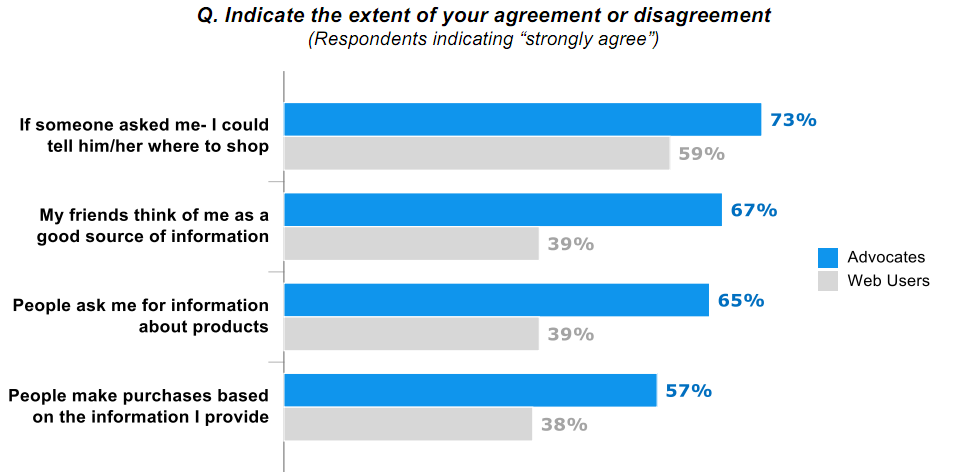Sist oppdatert den

Trenger du å lyse opp omgivelsene dine? Du trenger ikke en lommelykt, fordi din iPhone har en innebygd. Slik bruker du den.
Moderne smarttelefoner som iPhone er revolusjonerende, og gir oss tilgang til samtaler, kameraer og internett på én enkelt enhet. De har også vist seg å være en praktisk erstatning for et annet nødvendig husholdningstilbehør - lommelykten.
Du trenger ikke lommelykt eller lommelykt hvis du har en iPhone. Du kan bruke telefonens kamerablits-LED som en lyskilde for å lyse opp mørke eller svakt opplyste omgivelser.
Hvis du har en iPhone, har du alltid tilgang til en lyskilde. La oss ta en titt på hvordan du slår lommelykten på eller av på en iPhone.
Slik slår du iPhone-lommelykten av eller på (iPhone X og nyere)
Hvis du har en relativt ny iPhone (f. en iPhone X eller nyere), kan du slå iPhone-lommelykten på eller av ved å bruke følgende trinn:
- Trykk og hold kort nede Lommelyktknapp på din iPhone Låseskjerm til du føler haptisk tilbakemelding.
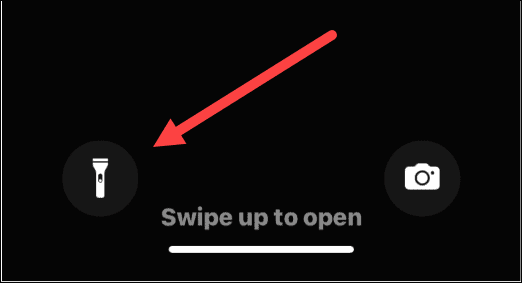
- Mens lommelykten er aktivert, vil du se en hvit sirkel rundt ikonet – pek det dit du trenger litt lys.
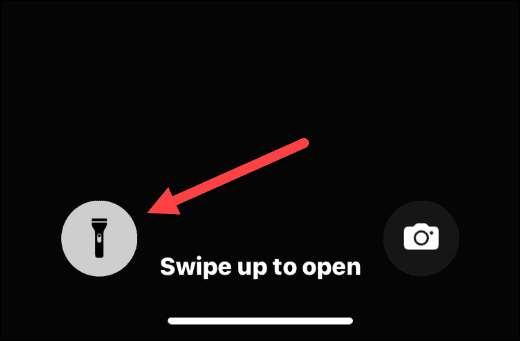
- For å slå den av på låseskjermen, trykk og hold kort på lommelyktikonet til du føler haptisk tilbakemelding.
- Dette vil slå av lommelykten – sirkelen rundt ikonet forsvinner.
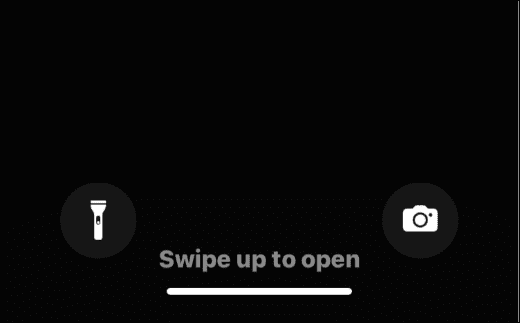
Det er også verdt å merke seg at du kan høre et lydvarsel når du slår det på eller av hvis du lytter nøye.
Å få tilgang til lommelykten fra låseskjermen er viktig i nødstilfeller, spesielt når du er i en situasjon der du ikke har en faktisk lommelykt og bare telefonen din.
Slik bruker du iPhone-lommelykten fra kontrollsenteret
Mens det er enkelt å få tilgang til iPhone-lommelykten fra låseskjermen i nødstilfeller, kan du slå den på eller av fra Kontroll senter. Du vil også ha ekstra kontroll over lommelyktens lysstyrke gjennom kontrollsenteret.
Slik får du tilgang til iPhone-lommelykten fra kontrollsenteret:
- Lås opp iPhone
- Trykk øverst til høyre på iPhone-skjermen (batteriikon) med en enkelt finger og sveip ned.
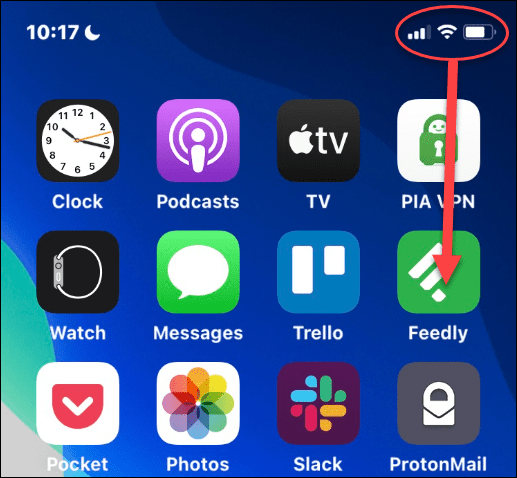
- Når Kontroll senter åpnes, finn Lommelyktikon og trykk på den.
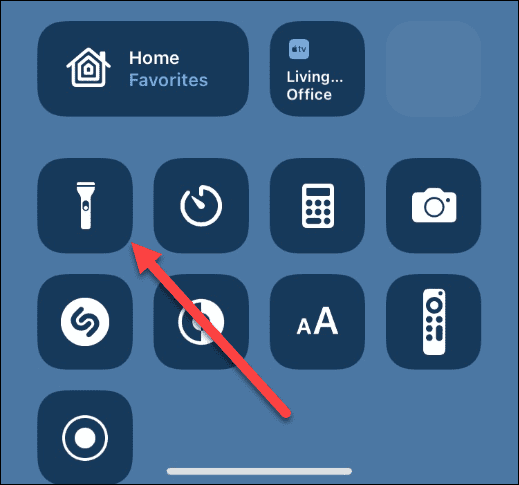
- For å kontrollere lysstyrken til lommelykten, trykk lenge på lommelyktikon til du føler haptisk tilbakemelding. Sveip opp for å øke lysstyrken eller ned for å senke den.
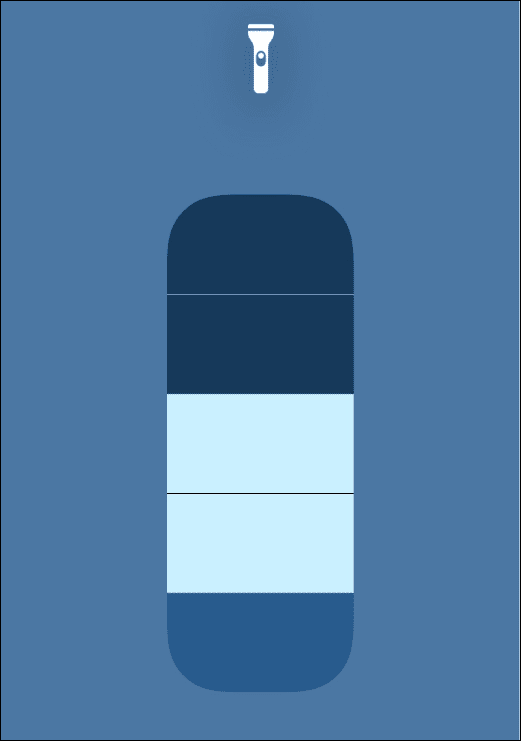
Slik slår du iPhone-lommelykten av eller på (iPhone 9 og eldre)
Eldre iPhones med Hjem-knapp (som iPhone 9 og eldre) har en lommelyktfunksjon. Å få tilgang til det er imidlertid litt annerledes.
Slik slår du iPhone-lommelykten på eller av med en iPhone 9 eller eldre enhet:
- Sveip opp på startskjermen for å hente frem Kontroll senter.
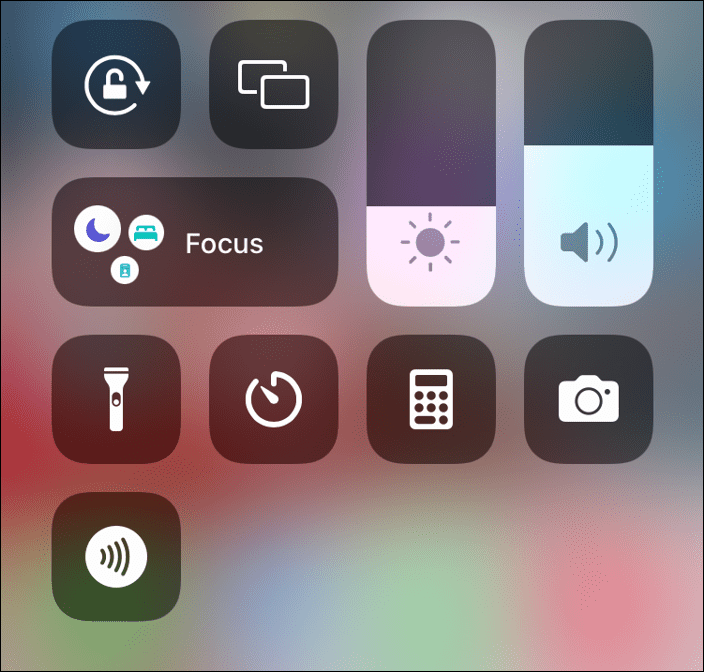
- Trykk på Lommelyktikon for å slå den på og igjen for å slå den av.
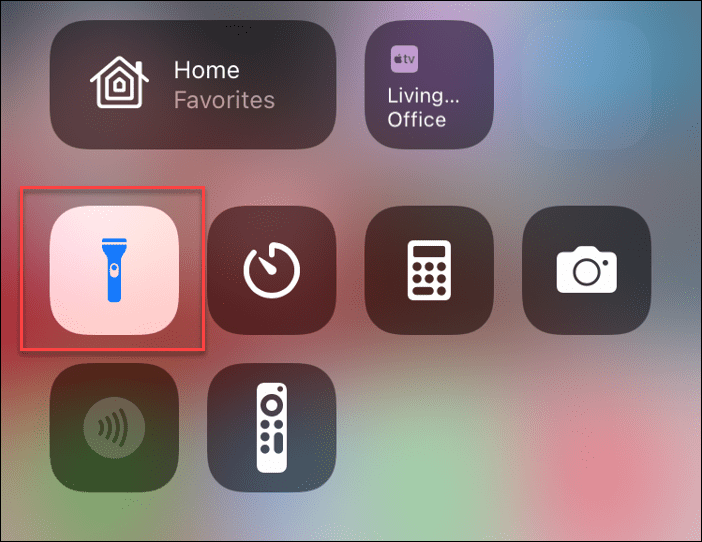
- Trykk lenge på Lommelyktikon, og den vil få opp skjermen der du kan sveipe opp for å øke lysstyrken eller sveipe ned for å redusere den.
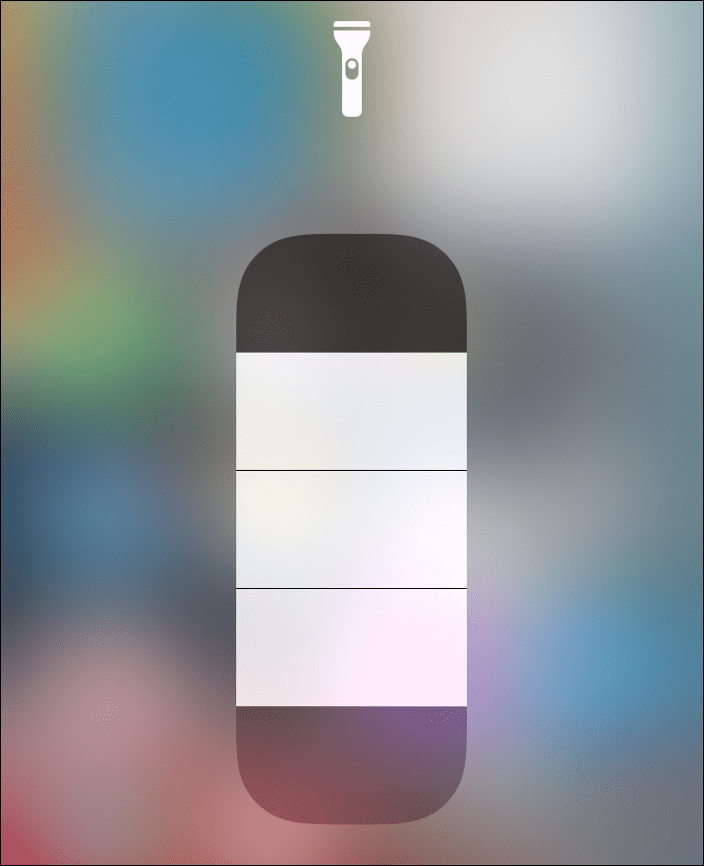
Slik legger du til lommelykt i kontrollsenteret på iPhone
Kan du ikke se lommelykten i kontrollsenteret? Du må kanskje legge den til manuelt.
Slik legger du til lommelykten i kontrollsentermenyen:
- Åpen Innstillinger og trykk på Kontroll senter.
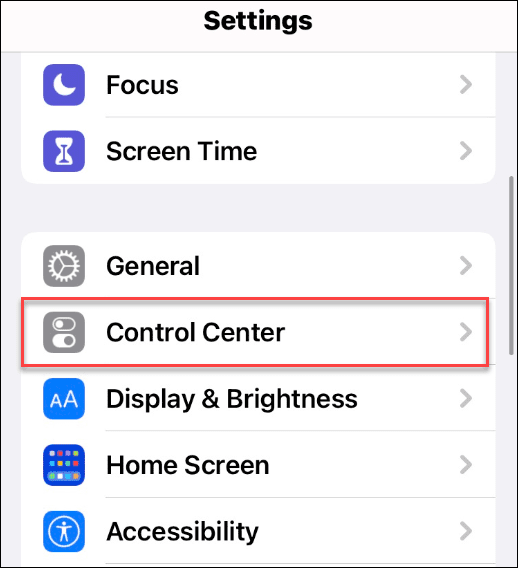
- På følgende skjerm, finn Lommelykt fra Flere kontroller delen og flytt den til Inkludert kontroller delen av Kontroll senter. Du kan også ordne hvor lommelyktikonet vises i kontrollsenteret.
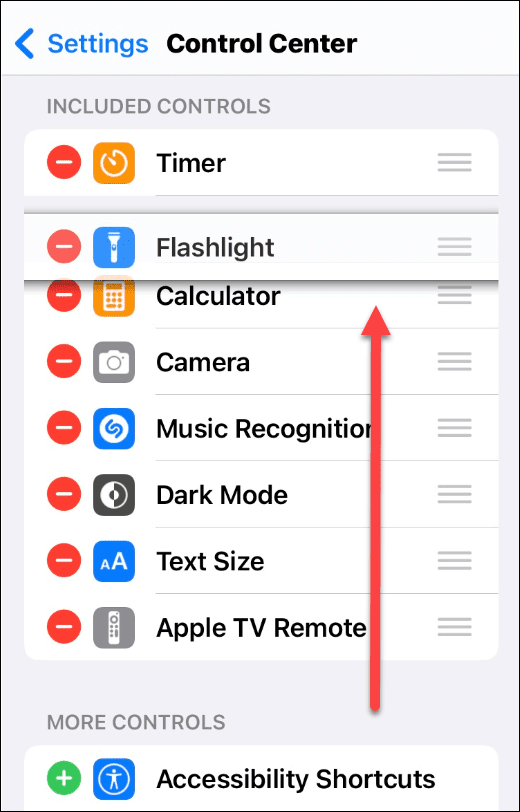
Bruke iPhone lommelykt
Du trenger ikke en lommelykt – din iPhone er alt du trenger for å lyse opp omgivelsene dine. Hvis du følger trinnene ovenfor, bør du kunne slå lommelykten på eller av på en iPhone i en nødssituasjon.
For mer, sjekk ut andre iPhone-funksjoner som tegne på et bilde eller ta bilder med lang eksponering.
Snublet du utendørs i mørket og mistet din iPhone i vannet? Du kan alltid få vannet ut av det hvis du trenger det.
Slik finner du din Windows 11-produktnøkkel
Hvis du trenger å overføre Windows 11-produktnøkkelen eller bare trenger den for å gjøre en ren installasjon av operativsystemet,...
Slik sletter du Google Chrome-buffer, informasjonskapsler og nettleserlogg
Chrome gjør en utmerket jobb med å lagre nettleserloggen, bufferen og informasjonskapslene for å optimalisere nettleserens ytelse på nettet. Slik gjør hun...
Prismatching i butikk: Slik får du nettpriser mens du handler i butikken
Å kjøpe i butikk betyr ikke at du må betale høyere priser. Takket være prismatchingsgarantier kan du få online rabatter mens du handler i...
Slik gir du et Disney Plus-abonnement med et digitalt gavekort
Hvis du har likt Disney Plus og ønsker å dele det med andre, kan du kjøpe et Disney+ gaveabonnement for...